Como Usar tu Microbit con Scratch 3.0, en Seis pasos sencillos.
- Sara Peña

- 7 ene 2019
- 1 Min. de lectura
Aquí te dejamos un resumen que también podrás encontrar en siguiente enlace https://scratch.mit.edu/microbit, de como realizar la conexión de tus proyectos de scratch con Microbit.
Primero que debes saber si aun no has tenido la oportunidad de conocerla es micro:bit es una pequeña placa electrónica diseñada para ayudar a los niños a aprender a programar y a crear con la tecnología. Tiene múltiples características, incluyendo una pantalla LED, botones y un sensor de movimiento. Puedes conectarlo a Scratch y crear proyectos creativos que combinan la magia de lo digital con el mundo físico.
Paso # 1
Instalar Scratch Link :https://downloads.scratch.mit.edu/link/windows.zip
Una vez descargado asegúrate que de ejecutarlo como administrador.


Paso # 2
Inicia Scratch Link y asegúrate que está ejecutándose. Debería aparecer en tu barra de herramientas.
Paso#3
Conecta la micro:bit a un ordenador con un cable USB.
Paso#4
Paso#5
Arrastra y suelta el archivo HEX en tu micro:bit

Si el archivo se ha descargado de manera correcta te aparecerá el mensaje de ZATAZ , en la pantalla led de tu microbit.
Paso#6

Mostrara el microbit con el que estarás trabajando y debes colocar conectar.
Una vez conectado ya puedes ir al editor de scratch, empezar a crear tus proyectos.
Recuerda dos cosas importante:
1- Debes tener encendido Bluetooth
2-Añadir las extensión Microbit.
Listo en 6 pasos sencillo estas listo para utilizar toda tu creatividad de la mano Scratch 3.0 y Microbit.
No olvides visitar la pag oficial de Scratch donde podras ver ejemplo de todo lo que puedes realizar con Scratch + Microbit https://scratch.mit.edu/



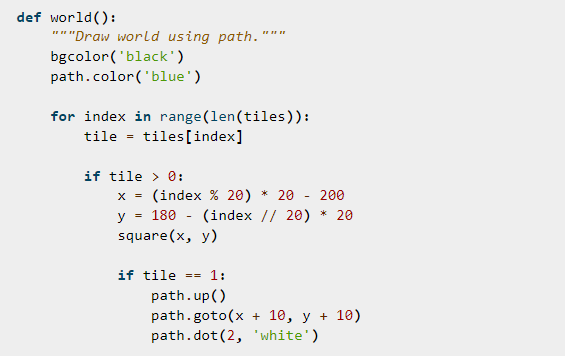
Comentarios